iCloud est la plateforme Cloud d’Apple. Elle regroupe de nombreux services Cloud : iCloud Drive, Apple Music, iWork… découvrez tout ce que vous devez savoir et comment utiliser les différentes fonctionnalités.
Lancée en 2011, iCloud est la plateforme Cloud d’Apple. Elle regroupe ses différents services basés sur le nuage. Cette plateforme englobe à la fois un service d’email, un système de synchronisation des contacts et du calendrier, la géolocalisation des appareils perdus (Localiser mon iPhone), et le stockage de musique avec iTunes Match.
Comme tous les services Cloud, iCloud permet de stocker des informations sur un serveur distant via internet plutôt que de les stocker localement. Ces serveurs sont situés dans les Data Centers d’Apple.
De cette manière, l’utilisateur peut préserver la capacité de stockage de son appareil. Il est aussi en mesure d’accéder aux informations depuis n’importe quel appareil connecté à internet.
En réalité, iCloud n’est pas le premier service de stockage en ligne d’Apple. Auparavant, jusqu’en 2011, la firme proposait le service MobileMe offrant la synchronisation en échange d’un abonnement annuel.
Il était possible de synchroniser des emails, des contacts, des calendriers, des galeries photos, ou encore des marque-pages. iCloud a remplacé MobileMe, et ajouter de nouvelles fonctionnalités, une meilleure flexibilité et des services gratuits avec une capacité de 5Go.
À quoi sert iCloud ?
iCloud permet de stocker des informations sur internet, pour ensuite y accéder depuis n’importe quel appareil électronique : iPhone, iPad, Apple TV, Mac, PC Windows…
Cependant, cette plateforme se décline en une multitude de services variés. Voici les principaux.
Synchronisation iCloud
Le service » Contacts » permet de synchroniser tous les contacts entre les appareils iOS et macOS. De cette manière, vous n’aurez qu’à gérer une liste de contacts unique. Tous les changements effectués sur un appareil seront appliqués sur les autres.
De la même façon, le » Calendrier » permet de synchroniser vos événements entre tous les appareils. Il est également possible de synchroniser vos » Notes » via le nuage, ou encore vos mémos Siri.
iCloud Drive
AAvec iCloud Drive, il devient facile de stocker des fichiers sur le Cloud. Il s’agit du service de stockage Cloud d’Apple.
L’espace de stockage iCloud permet aussi d’effectuer un » backup » (sauvegarde) du contenu d’un iPhone ou iPad. Chaque fois que les appareils sont connectés à une prise de courant ou à un ordinateur, ils effectuent une sauvegarde sur iCloud.
BackUp sauvegarde les paramètres de l’appareil, la disposition des apps sur l’écran, les sonneries et les messages texte, les apps et le contenu, les données des apps ou les photos et vidéos prises avec l’appareil photo.
Pour effectuer une sauvegarde manuelle, il suffit de cliquer sur Paramètres > iCloud > BackUp. La restauration d’une sauvegarde peut se faire après la réinitialisation de l’appareil aux paramètres d’usine ou après l’achat d’un nouvel appareil.
iWork
Avec la suite iWork, vous pouvez utiliser les applications » Pages « , » Numbers » et » Keynote » sous forme d’applications web. De même, il est possible de sauvegarder des documents TextEdit sur le Cloud.
Apple Music
Le service de streaming musical Apple Music, concurrent direct de Spotify, repose également sur iCloud. Les fichiers musicaux sont stockés dans les Data Centers de la Pomme.
Localiser mon iPhone
La fonctionnalité » Localiser mon iPhone « permet de retrouver votre appareil (iPhone, iPad ou MacBook) grâce au Cloud. Il est également possible de verrouiller l’appareil à distance, ou de supprimer toutes les données sauvegardées en cas de perte ou de vol.
iCloud Photos
iCloud Photos permet de sauvegarder votre collection de photos sur le Cloud Apple. Le service » Mon Flux de Photos » permet par ailleurs de télécharger chaque photo que vous prenez vers le Cloud pour ensuite la télécharger à nouveau sur tous vos appareils connectés.
Un maximum de 1000 photos peut être téléchargé. Auparavant, les photos téléchargées automatiquement avec » Mon flux de photos » disparaissent au bout de 30 jours. Désormais, avec iCloud Photos, elles sont enregistrées de façon permanente.
Quels sont les avantages de iCloud ?
iCloud offre plusieurs avantages. Comme tous les services Cloud, la plateforme permet tout d’abord de sauvegarder du contenu en ligne sans utiliser de capacité de stockage local et d’y accéder depuis n’importe quel appareil connecté à internet.
Toutefois, iCloud est l’un des meilleurs choix pour les utilisateurs d’iPhone et iPad puisqu’il est intégré au logiciel d’Apple. Toutes les applications macOS et iOS peuvent être connectées à iCloud et les données peuvent être sauvegardées sur le nuage.
Il n’y a donc pas besoin d’installer d’application tierce, et le fonctionnement est optimisé et fluidifié au maximum. Si vos ordinateurs et appareils mobiles sont des produits Apple, l’expérience iCloud est donc plus simple et confortable qu’en choisissant un service Cloud tiers.
Comment installer iCloud ?
Pour installer iCloud, il faut d’abord créer un identifiant Apple. Ensuite, il faut mettre à jour le système d’exploitation de votre appareil (iOS ou macOS). En fait, certaines fonctionnalités ne sont disponibles que sur la version la plus récente.
Sur l’iPad ou l’iPhone, iOS propose d’utiliser iCloud lors du processus de configuration initiale de l’appareil. Toutefois, dans le cas où ce processus échoue, il suffit de se rendre plus tard dans les Réglages. Par la suite, il faut choisir un nom, sélectionner iCloud, puis saisir l’identifiant et le mot de passe Apple.
Sur le Mac, il faut aller dans Préférences Système et cliquer sur iCloud. L’identifiant Apple permet de se connecter et de cocher les services à utiliser.
Sur Apple TV, il est possible d’activer iCloud lors de la configuration initiale. Pour le faire plus tard, il faut se rendre dans « Paramètres » > « Comptes » > iCloud, et se connecter.
Enfin, sur PC, il faut commencer par télécharger et installer iCloud pour Windows. Il suffit d’ouvrir le logiciel, de se connecter avec son identifiant Apple et de cocher les services iCloud souhaités.
Comment utiliser iCloud ?
Une fois que vous avez configuré iCloud, plusieurs services fonctionnent de manière autonome en arrière-plan sans que vous ayez besoin d’intervenir. Par exemple, la synchronisation de documents ou d’événements du calendrier se fait automatiquement. Vous retrouverez le contenu synchronisé sur vos différents appareils.
Si vous souhaitez activer iCloud pour une application spécifique, vous devez l’activer. Sur iOS, rendez-vous dans les réglages et choisissez votre identifiant en haut de l’écran. Vous verrez toutes les applications et les services utilisant iCloud. Choisissez l’application désirée et activez l’interrupteur.
Sur Mac, rendez-vous dans les Préférences Système et cliquer sur iCloud. Là encore, choisissez les applications et activez-les.
Comment sécuriser son iCloud ?
Changer l’approche de la création de mots de passe
Historiquement, les fournisseurs de services en ligne ont conseillé aux utilisateurs de créer des mots de passe forts et uniques. Toutefois, cela ne suffit pas à protéger l’iCloud contre la menace des cyberpirates. En effet, les logiciels de piratage sont conçus pour contourner avec succès les mots isolés et les termes alphanumériques.
Pour protéger l’intégrité de son compte, il est préférable d’utiliser des phrases faciles à mémoriser, mais extrêmement difficiles à traduire pour les logiciels existants. Cela ajoutera une couche supplémentaire de sécurité aux données iCloud.
Utiliser des réseaux sans fil sécurisés pour transférer des données
Comme mesure de sécurité de base, Apple crypte tous les fichiers qui sont envoyés à iCloud et les stocke dans ce format. Ce type de mesure rudimentaire peut être neutralisé par des pirates sophistiqués. Il est donc important de prendre des mesures supplémentaires pour transférer des données vers iCloud. Il faut impérativement utiliser des réseaux sans fil sécurisés pour se connecter à iCloud.
Protéger les fichiers de l’appareil ainsi que ceux d’iCloud
Si l’appareil connecté à iCloud ne dispose pas de protection par code d’accès, il est possible pour les pirates d’utiliser un certain nombre de programmes tiers. Ils peuvent ainsi copier des fichiers directement à partir de l’appareil. Dans cette optique, il faut créer un simple code de passe à quatre chiffres qui permet de verrouiller le dispositif, car il crypte tous les fichiers et les rend inaccessibles même s’ils sont transférés.
Crypter tous les documents et images sensibles sur le disque dur
Pour sécuriser son iCloud, il vaut la peine de crypter toutes les données synchronisées et sensibles qui existent sur votre disque dur. Si les fichiers cryptés dans iCloud peuvent être relativement sécurisés, cela ne représente pas grand-chose s’ils sont librement accessibles via le disque dur.
Il se révèle crucial de sauvegarder des fichiers tels que des dossiers médicaux ou des informations financières dans un format crypté à leur emplacement d’origine. Il s’agit d’une mesure de sécurité supplémentaire qui protège l’intégrité des données stockées dans iCloud.
Prix iCloud : combien ça coûte ?
Il est possible d’utiliser gratuitement iCloud. Toutefois, la version gratuite est limitée. Vous devrez vous contenter de 5Go d’espace de stockage.
Cette capacité ne suffira probablement pas à sauvegarder toutes les photos, vidéos et autres documents encombrant la mémoire de vos différents appareils. Il est donc nécessaire d’opter pour une version payante.
En France, les tarifs sont les mêmes que pour toute la zone euro. Vous devrez payer un abonnement de 0,99€ par mois pour profiter d’une capacité de 50Go.
Pour 2,99€ par mois, vous bénéficierez de 200Go. Enfin, pour 9,99€ par mois, vous disposerez d’un espace de 2To.
Pour mettre à jour votre forfait iCloud, rien de plus simple. Depuis un iPhone ou un iPad, rendez-vous dans les Paramètres. Pressez votre nom ou votre image de profil en haut du menu principal, puis choisissez » iCloud » dans les options. Dans la rubrique » Stockage « , pressez » Gérer le stockage » puis » Changer de forfait « . Si vous êtes déjà abonné, c’est aussi depuis ce menu que vous pouvez résilier.
Depuis un Mac, ouvrez les » Préférences Système « , choisissez iCloud, puis » Gérer « . Choisissez l’option » Acheter plus de stockage « ou » Changer de forfait de stockage » et suivez les instructions à l’écran.
Sur PC Windows, ouvrez iCloud, cliquer sur » Stockage » puis sur » Acheter plus de stockage » ou » Changer de forfait de stockage » et suivez les instructions.
Les alternatives à iCloud pour le stockage Cloud sur iPhone
iCloud est le service de stockage Cloud d’Apple, mais il ne s’agit pas du seul service Cloud compatible avec les appareils iOS. Voici quelques-uns de ses meilleurs compétiteurs.
Google One : le champion du stockage Cloud
Du côté de la concurrence, Google One est une excellente alternative.Un compte gratuit vous permet de profiter de 15Go d’espace de stockage. Il est possible d’augmenter cette capacité en payant 1,99€ par mois pour 100Go.
Pour 2,99€ par mois, vous profiterez de 200Go. Enfin, 9,99€ par mois permet de profiter de 2To. Pour les besoins encore plus importants, Google propose aussi des formules 10To, 20To ou 30To.
Ce service présente de nombreux points forts. L’application Google Photos est excellente, et les outils comme Google Docs, Sheets ou Slides sont réputés pour leur fiabilité, leurs performances et leur utilisation intuitive. La fonctionnalité » backup and sync » est très pratique pour Mac et PC.
En revanche, si vous utilisez uniquement des produits Apple (Mac, iPad…), iCloud est le meilleur service de stockage Cloud. Pour cause, il s’intègre parfaitement avec les produits et services de la Pomme. On regrette toutefois un espace de stockage gratuit limité à 5Go,
Microsoft OneDrive : le meilleur Cloud pour les entreprises
Pour les entreprises, le meilleur service de stockage Cloud est Microsoft OneDrive. Pour 6,99€, vous pouvez profiter de 1To d’espace de stockage et d’applications de la suite Office telles que Word, Excel, Outlook et PowerPoint.
Mieux encore, pour 9,99€ par mois, vous bénéficierez de 1To d’espace par utilisateur pour un maximum de six personnes. Chaque usager reçoit aussi Office 365 et les versions complètes de Word, Excel, PowerPoint, Outlook et OneNote.
Ces applis peuvent être installées sur un maximum de cinq ordinateurs, tablettes et smartphones. Les applications OneNote et Outlook sont même compatibles Apple Watch. Le seul vrai point faible de OneDrive concerne les photos et les vidéos, puisqu’on déplore l’absence de navigateur ou d’éditeur dédié.
Comment libérer de l’espace sur icloud ?
Parfois, pour gagner de l’espace sur iCloud, il faut souscrire à un abonnement auprès d’Apple. Cependant, certains utilisateurs ne veulent pas débourser plus d’argent et cherchent un moyen simple de libérer leur espace de stockage.
La première solution consiste à supprimer les données inutiles. Pour ce faire, les utilisateurs d’iPhone doivent se rendre dans Réglages > iCloud > Stockage et Backup. Ensuite, ils doivent choisir Gérer. Après avoir sélectionné la désignation de l’iPhone, le système affichera la taille de chaque sauvegarde sur iCloud dans la partie inférieure de la fenêtre. Il suffit ensuite de cocher les éléments à supprimer, puis de les désactiver et de les effacer.
Dans d’autres cas, il faut simplement désactiver les options inutiles. Pour cela, il faut aller dans Réglages > iCloud. Cette interface présente la totalité des backups. Ainsi, il faut juste sélectionner les options utiles et désactiver les autres.
Pour ceux qui utilisent un Mac, il faut se rendre dans la section Apple, puis sélectionner Préférences Système pour accéder à iCloud. Dans cette section, il faut choisir Sauvegarde et déterminer celle à supprimer.
Sur PC, il faut cliquer sur Démarrer, puis sur le panneau de configuration et enfin sur iCloud. Dans la section Gérer, il convient par la suite de sélectionner Sauvegarde pour supprimer la sauvegarde.
Comment tirer profit des outils de collaboration sur iCloud ?
Il est possible de transformer un document iWork en un document collaboratif en temps réel.
Partager les documents pour une meilleure collaboration dans iWork
Pour partager un fichier, il faut l’ouvrir sur l’appareil. Ensuite, il faut sélectionner l’icône Collaborer en haut à droite. Une fois cette action effectuée, il faut appuyer sur le bouton Partager pour donner au collaborateur un accès au document. De fait, le fichier devient un dossier collaboratif et tous ceux qui ont reçu le lien peuvent le modifier en temps réel.
Transformer temporairement un fichier en une version en lecture seule
Le mode lecture seule permet d’éviter que des collaborateurs modifient accidentellement un document.
Pour l’activer, il faut ouvrir le fichier en question et sélectionner l’icône Lecture seule dans le coin supérieur droit. La couleur du thème de l’application iWork devrait devenir blanche, avec la plupart des icônes manquantes et un gros bouton Modifier sur la droite. Aucune modification ne peut désormais être apportée au document. Pour continuer à travailler sur le document après l’avoir visualisé, il suffit d’appuyer sur le bouton Modifier pour revenir au mode d’édition standard.
Partager une version exportée du fichier
Parfois, les collaborateurs préfèrent voir un fichier exporté. Pour ce faire, il suffit d’appuyer sur Sélectionner dans la fenêtre Documents. Ensuite, il faut cliquer sur le fichier concerné pour le partager. Appuyez sur Partager. Dans la feuille de partage, il faut ensuite choisir l’option Exporter et indiquer le format de fichier approprié. Par la suite, il suffit de Partager le document avec les collègues.
Dessiner, esquisser et annoter un document avec Apple Pencil
Enfin, il est possible d’utiliser Apple Pencil pour dessiner, annoter, surligner ou simplement dessiner un schéma. Cela permet d’ajouter des notes à un document sur l’iPad, ce qui n’est pas possible avec un simple clavier.
Comment marquer un document ?
Sur iPad, il faut ouvrir le document souhaité. À l’aide de l’Apple Pencil, il suffit d’appuyer sur le document. Une boîte devrait apparaître pour permettre d’ajouter une note au diagramme. Elle se trouve à côté des contrôles standard de l’Apple Pencil disponibles dans Notes. Pour redimensionner la boîte, il faut glisser les poignées d’angle. Ensuite, il faut ajouter l’annotation ou le dessin souhaité
Le document créé sera synchronisé avec iCloud. Ainsi, les autres utilisateurs pourront consulter cette version. Si le document est en mode Collaboration, ils peuvent voir en temps réel le travail et y contribuer avec leur propre Apple Pencil.
Sauvegarde iCloud : comment fonctionne-t-elle ?
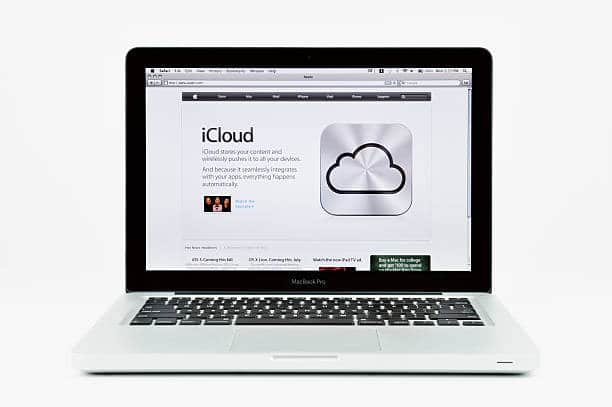
La sauvegarde iCloud permet de créer des copies des données stockées sur un iPhone, un iPad ou un iPod touch. Il est ainsi facile de restaurer un appareil si vous devez l’effacer ou de configurer un nouvel iPhone ou iPad avec vos données existantes. Parmi les éléments sauvegardés sur iCloud figurent :
- Historique de tous les achats réalisés auprès d’un service Apple
- Photos et vidéos
- Réglages de l’appareil
- Données d’application
- Organisation de l’écran d’accueil et des applications iMessage, messages texte, messages MMS
- Sonneries
- Mot de passe de la messagerie vocale visuelle.
Pour utiliser la fonction de sauvegarde iCloud, il faut s’assurer qu’elle soit activée. Il faut dans ce cas se rendre dans Réglages et sélectionner [votre nom] et iCloud puis Sauvegarde iCloud. Pour les utilisateurs d’iOS 10.2 ou antérieur doivent accéder à Paramètres ensuite iCloud et enfin Sauvegarde. Par la suite, il faut se connecter à une source d’alimentation et à un réseau Wi-Fi.
Par ailleurs, il faut veiller à ce que l’écran de l’appareil soit verrouillé et que vous ayez un espace suffisant pour la sauvegarde dans iCloud.
Cette fonctionnalité se révèle pratique pour ceux qui possèdent plusieurs appareils, notamment ceux qui s’appuient sur les paramètres d’accessibilité. En effet, vous n’avez pas à tout paramétrer à nouveau manuellement. À noter que lorsque la sauvegarde iCloud est désactivée ou que vous cessez de l’utiliser, les données sont conservées pendant 180 jours.
Comment transférer des photos depuis iCloud vers Google Photos ?
Depuis le début 2021, il est enfin possible de transférer automatiquement les photos et vidéos depuis iCloud vers Google Photos. En effet, Apple a créé un outil gratuit spécialement dédié à cette tâche.
Avant d’utiliser cet outil, vous devez impérativement activer l’authentification à deux facteurs pour votre Apple ID. Assurez-vous aussi d’avoir assez d’espace de stockage sur votre compte Google Photos.
Le principal avantage de cette solution est que vous n’avez pas besoin de télécharger les photos et vidéos depuis iCloud avant de les » upload » vers Google Photos. Toute la procédure de transfert est automatisée et prise en charge par Apple.
Rendez-vous sur » privacy.apple.com « et connectez-vous avec votre compte Apple ID. Cliquez ensuite sur l’option permettant de transférer une copie de vos données.
Dans le menu déroulant qui s’affiche alors, sélectionnez Google Photos. Cochez les deux cases s’affichant alors, pour choisir à la fois les photos et les vidéos. Cliquez ensuite sur » Continuer « .
Le service indique alors la quantité d’espace de stockage dont vous aurez besoin pour stocker votre bibliothèque de photos. Vérifiez une dernière fois si votre compte Google a suffisamment d’espace libre.
Dans le cas contraire, le transfert sera interrompu et les photos restantes ne seront pas copiées. Après cette vérification, cliquez sur » Continuer « .
Via la fenêtre qui s’affiche, connectez-vous à votre compte Google et autorisez Apple à accéder à votre collection Google Photos. Suivez les instructions.
Le transfert débute, et le processus requiert entre trois et sept jours pour être complété. Vous recevrez un email d’Apple lorsque tout le contenu aura été copié.
Actuellement, l’outil d’Apple permet uniquement de transférer des photos vers Google Photos. À l’avenir, d’autres services devraient toutefois être pris en charge.
Comment télécharger ses photos sur iCloud ?
Pour télécharger des photos depuis iCloud, il suffit de passer par un navigateur web. Notez que cette fonctionnalité ne permet pas d’effectuer des opérations avancées telles que la synchronisation de fichiers. Pour un téléchargement rapide et ponctuel depuis iCloud, procédez comme suit :
À partir du navigateur Web, il faut se rendre sur iCloud et se connecter. Ensuite, sélectionnez Photos.
Puis, il faut rechercher ou parcourir les albums, puis sélectionner toutes les photos à télécharger. En haut à droite, il faut choisir l’icône de téléchargement. Les photos téléchargées apparaissent à l’endroit où le navigateur les télécharge par défaut.
Téléchargement de photos depuis iCloud sur un iPhone
Sur un iPhone ou un iPad, le téléchargement de photos depuis iCloud est plus sophistiqué. Ces appareils doivent être connectés à iCloud via le compte Apple ID et les photos doivent être automatiquement synchronisées. Dans ce cas, toute image ajoutée sur un appareil connecté à la plateforme iCloud sera automatiquement synchronisée avec tous les autres appareils connectés.
Pour configurer la synchronisation et le téléchargement automatiques des images d’iCloud vers l’iPhone, vous devez appuyer sur Réglages et votre nom. Choisissez ensuite iCloud et Photos. Par la suite, il faut déplacer le curseur iCloud Photos sur on/vert. Toutes les photos stockées dans un compte iCloud qui ne sont pas déjà sur votre iPhone ou iPad sont téléchargées dans l’application Photos préinstallée.
Comment savoir quels appareils sont connectés au compte iCloud ?
La boîte aux lettres Mac 911 reçoit régulièrement des messages de lecteurs craignant une anomalie. Pour dissiper ces inquiétudes, il suffit de consulter la liste des appareils iCloud.
Celle-ci permet de voir en un coup d’œil les détails associés à tous les appareils Apple connectés au compte iCloud. Cela inclut son numéro de série, son statut Find My, sa dernière sauvegarde iCloud. La liste comprend également les cartes Apple Pay associées et la version installée. De cette manière, il devient facile de déterminer si tous les appareils vous appartiennent et s’ils doivent être accessibles.
Pour accéder à cette liste, il suffit de se rendre sur appleid.apple.com, de cliquer sur s’identifier et de se connecter. Ensuite, il faut cliquer sur Appareils dans la barre de menu de gauche.
Sur les systèmes iOS/iPadOS, il suffit d’aller dans Paramètres. Ensuite, il faut cliquer sur Nom du compte et faire glisser vers le bas jusqu’à ce que les dispositifs s’affichent.
Avec macOS, l’utilisateur doit se rendre dans le volet des préférences Apple ID et faire défiler la liste de navigation de gauche. Dans la version Windows, il faut cliquer sur Détails du compte, puis sur Gérer l’identifiant Apple.
Dans le cas où un appareil ne devrait pas être présent, il suffit de cliquer sur Supprimer du compte, puis de confirmer l’action. Cette action rompt la connexion de l’appareil avec iCloud, désactive son utilisation en tant qu’appareil de confiance et le supprime de la liste.
Comment transférer les données de votre vieil iPhone vers votre nouvel iPhone
S’offrir un iPhone flambant neuf est toujours un plaisir. En revanche, transférer toutes les données depuis votre ancien appareil vers le nouveau modèle n’est pas toujours une mince affaire. Heureusement, iCloud simplifie la tâche.
Avant toute chose, assurez-vous que votre ancien iPhone soit mis à jour avec la dernière version de iOS. Ceci permet d’assurer la compatibilité avec le nouvel appareil, et de minimiser les problèmes pendant le transfert de données.
Pour effectuer cette vérification, ouvrez l’application Réglages > Général > Mise à jour logiciel. Suivez les instructions jusqu’à ce que votre iPhone soit mis à jour et redémarre.
Après que l’appareil ait redémarré, ouvrez les réglages et pressez votre Apple ID en haut de l’écran. Rendez-vous ensuite dans iCloud > iCloud Backup et sélectionnez l’option » Back Up Now « . Assurez-vous d’avoir assez d’espace de stockage pour sauvegarder toutes vos données importantes.
Lors du processus d’installation de votre nouvel iPhone, vous pouvez restaurer les données de l’ancien appareil à partir de ce backup. Vous devez simplement vous connecter au nouvel appareil avec votre Apple ID.
Utilisez la fonction » Quick Start » qui vous est proposée pendant l’installation. Placez votre nouveau smartphone à proximité de l’ancien, et une fenêtre s’ouvre pour vous proposer de transférer les données vers le nouvel appareil.
Un nuage de petits points apparaît sur l’écran du nouvel iPhone. Pointez la caméra de l’ancien appareil vers ce nuage, et entrez le mot de passe à six chiffres.
À la fin du processus d’installation, il vous est proposé de » transférer depuis l’iPhone » ou de » télécharger depuis iCloud « . Choisissez cette seconde option.
Après un bref instant, votre nouvel iPhone sera prêt avec toutes les données et réglages de l’ancien, y compris la disposition de l’écran d’accueil et bien plus encore. Il ne vous restera plus qu’à télécharger à nouveau vos applications favorites, qui seront automatiquement organisées et classées comme sur votre ancien téléphone.
Cette méthode est très pratique, et permet de transférer vos données et vos réglages depuis votre ancien iPhone en à peine cinq minutes dans la plupart des cas. Toutefois, si le volume de données à transférer est très conséquent, le processus peut prendre plusieurs heures.
Il peut donc être préférable d’utiliser l’outil » iPhone Migration « proposé par Apple, en choisissant l’option » Transférer depuis iPhone » pendant l’installation. Cet outil permet de transférer toutes les données depuis l’ancien téléphone, y compris des copies locales de photos et de vidéos, les données de santé, ou les mots de passe stockés dans le porte-clés.
Après avoir copié et synchronisé toutes les données dont vous avez besoin sur votre nouvel appareil, vous pouvez les supprimer sur l’ancien. Assurez-vous d’effectuer cette démarche avant de vendre ou d’offrir votre iPhone.
Désactivez tout d’abord la fonctionnalité » Trouver mon iPhone « en vous rendant dans Réglages > Compte. Choisissez votre nom dans la liste, puis l’onglet iCloud. Dirigez vous ensuite dans Réglages > Général > Réinitialiser, puis choisissez l’option « Effacer tout le contenu et les réglages « . Entrez votre mot de passe Apple ID, puis patientez jusqu’à la fin du processus.
Le partage avec appareils multiples menace vos données
Certaines options de iCloud peuvent représenter une menace pour vos données personnelles. C’est le cas de la fonctionnalité de » partage avec appareils multiples « . Lorsqu’on l’active, cette fonctionnalité permet à plusieurs appareils connectés à un même compte Apple d’accéder aux données stockées sur le Cloud.
Par conséquent, la perte d’un appareil peut entraîner un véritable risque pour la confidentialité. En mettant la main dessus, une personne mal intentionnée pourra facilement accéder au stockage iCloud et ainsi consulter toutes les données.
Il peut donc être préférable de désactiver cette option. Pour ce faire, rendez-vous sur l’application Réglages de l’iPhone ou de l’iPad, rubrique générale. Une fois l’option repérée, il suffit de faire glisser le bouton vers la gauche pour la désactiver.
Une autre fonctionnalité met en péril vos données : iCloud Analytics. Elle permet la sauvegarde de toutes les analyses de données du compte iCloud. Or, même si l’objectif initial est l’amélioration des services, cette option est superflue et peut même s’avérer dangereuse.
Il peut donc être préférable de la désactiver. Ceci permet non seulement de préserver la confidentialité, mais aussi d’accroître l’autonomie de l’appareil. Pour ce faire, rendez-vous dans Réglages > Confidentialité > Analyse et amélioration. Désactiver ensuite la fonctionnalité grâce au bouton.
Comment créer un backup de vos données sur iCloud ?
Créer un » backup » de vos données est très important. Il s’agit d’une sauvegarde permettant de restaurer les informations en cas de problème tel qu’un bug, un vol ou un accident. Cette copie vous sera aussi très utile si vous achetez un nouvel appareil.
Un backup de vos données les plus importantes est un strict minimum. Il est toutefois recommandé d’en réaliser deux ou plus. Une sauvegarde sur le Cloud offre le plus haut niveau de sécurité, car vous pourrez restaurer le contenu même si vos appareils personnels sont en panne.
Avec iCloud, vous pouvez réaliser un backup des données stockées sur votre iPhone, votre iPad ou votre Mac. Vous pourrez par exemple restaurer les messages textuels effacés. Le processus est extrêmement simple.
Pour vérifier vos paramètres de backup iCloud, rendez-vous dans les Réglages de votre iPhone, iPad ou iPod. Pressez l’onglet correspondant à votre nom en haut de l’écran, choisissez iCloud, et cherchez ensuite » iCloud Backup » dans le menu qui s’affiche.
Si l’option iCloud Backups n’est pas encore activée, activez-la. Dorénavant, dès que votre appareil sera en charge et connecté au WiFi avec l’écran verrouillé, une copie de vos données sera générée automatiquement.
Depuis le même menu, vous pouvez passer en revue et choisir quelles sont les données copiées lors d’un backup. Sous le bouton » Back Up Now « , vous pouvez aussi voir votre backup le plus récent.
Si vous possédez une montre connectée Apple Watch, sachez que les données seront sauvegardées automatiquement en même temps que celles de votre iPhone. Elles seront aussi dupliquées lorsque vous dissocierez votre Watch de votre iPhone. Il n’est en revanche pas possible d’effectuer un backup manuel d’une Apple Watch indépendamment d’un smartphone.
Pour récupérer un backup iCloud, il suffit de réinitialiser votre iPhone aux paramètres d’usine. Rendez-vous dans Réglages > Général > Réinitialiser > Effacer tout le contenu et les paramètres. Pendant le processus, lorsque l’iPhone redémarre et que l’installation commence, choisissez d’effectuer la restauration à partir du backup en question.
Attention à ne pas tomber à court d’espace de stockage. Si vous manquez de capacité, il peut être préférable de mettre à jour votre forfait pour l’adapter à vos besoins. Vous pouvez changer de formule d’abonnement depuis le menu de gestion du stockage iCloud.
Comment supprimer tout sur son compte iCloud ?
Pour supprimer toutes les données synchronisées avec le compte iCloud de l’iPad, il suffit d’aller dans Réglages>iCloud. Ensuite, il faut appuyer sur Supprimer le compte. Ensuite, il faut choisir de ne pas conserver les données. Pour supprimer iCloud mais conserver les données qu’il contient, il faut tout d’abord se rendre dans Réglages>iCloud.
Ensuite, il faut désactiver toutes les données synchronisées comme le calendrier, contacts. Sur demande, il faut choisir de conserver les données sur l’iPhone. Après avoir désactivé toutes les fonctions, il suffit d’appuyer sur Supprimer le compte. Les données seront toujours présentes dans le compte iCloud, mais seul le propriétaire du compte pourra y accéder.
Pour tout effacer, il faut aller sur icloud.com via l’ordinateur, se connecter au compte, puis supprimer les données. Pour ce faire, il faut ouvrir Contacts sur icloud.com ensuite cliquer sur un seul contact. Par la suite, il faut appuyer sur control-A pour sélectionner tous les contacts avant de cliquer sur la touche Delete.
Il en va de même pour la messagerie électronique, les documents iWork, les notes et les rappels, le calendrier (sélectionnez un événement, appuyez sur Ctrl-A, Supprimez). Enfin, pour supprimer toutes les photos du flux de photos, il faut cliquer sur le nom de l’utilisateur sur icloud.com ensuite sur le bouton Avancé. Pour finir, cliquez sur Réinitialiser le flux de photos.
Les backups iMessage sur iCloud peuvent être consultés par la police
À l’origine, iMessage est considérée comme l’une des messageries les plus sécurisées du marché. Elle délivre un chiffrement de bout en bout pour les messages. Cela signifie que nul ne peut lire le contenu à part l’expéditeur et le destinataire.
Toutefois, si la fonctionnalité de » backup « iMessage est activée sur un iPhone ou un iPad, tous les messages sont téléchargés vers le Cloud. Ceci permet aux utilisateurs de télécharger leurs messages quand ils changent d’appareil.
Or, les chercheurs de l’Université Johns Hopkins révèlent que ces backups iMessage sont potentiellement accessibles aux gouvernements et aux autorités. En cas de requête officielle, Apple peut ouvrir l’accès à ces messages aux enquêteurs.
C’est ce qui s’est passé lors d’une enquête sur un gang de dealers de drogue du Dark Web basé en Virginie. Ces trafiquants envoyaient des opiacés dans tout l’État de Washington DC.
Selon les documents récemment dévoilés sur cette enquête lancée en 2020, la police de la ville d’Alexandria a pu consulter l’iPhone d’une source confidentielle. Cette inspection a permis de révéler des contacts par iMessage avec les membres du gang.
La police a remis à Apple une liste de comptes iCloud, et la firme américaine a dévoilé des messages partagés via iMessage. Ces messages ont levé le voile sur la fabrication d’opiacés de type fentayl et carfentanil et des statistiques sur la puissance et la qualité des pilules.
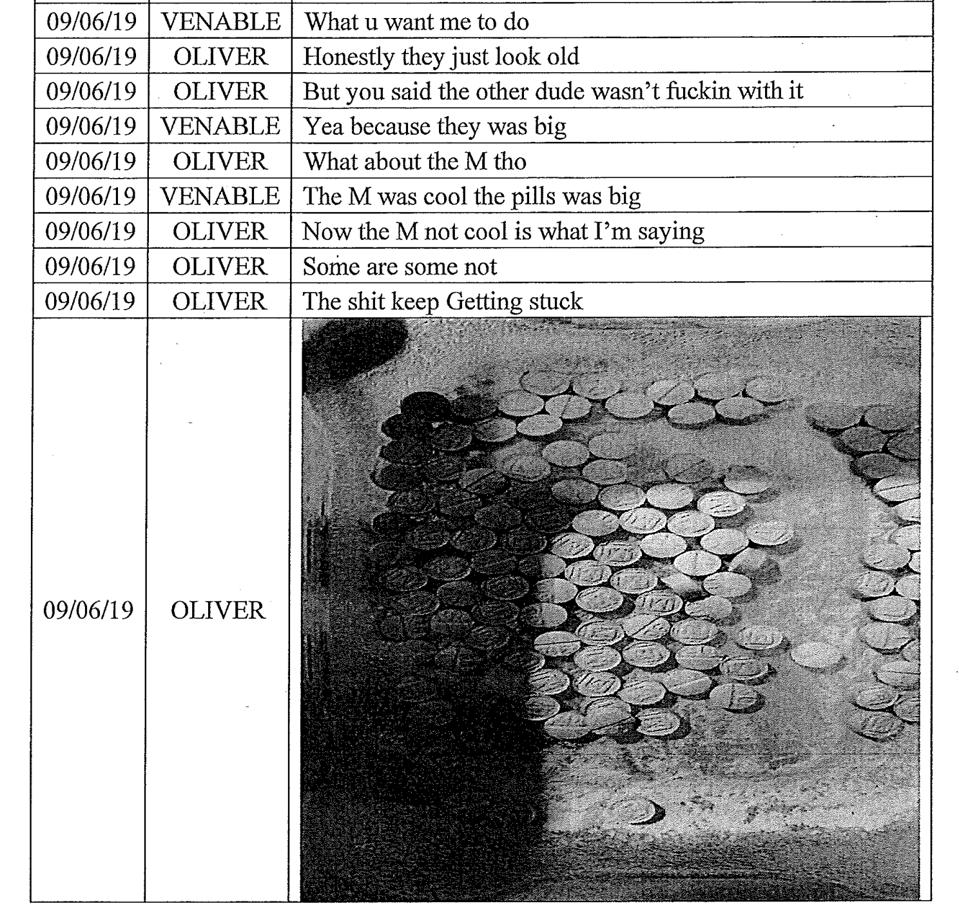
Des photos de ces pilules étaient aussi partagées par messages. L’un des suspects avait même enregistré une liste des ingrédients sur iCloud. Les dealers ont été arrêtés au début du mois.
Ainsi, même si est chiffré, ce n’est pas le cas des backups iCloud. La sécurité de cette messagerie est donc illusoire. En 2020, Apple envisageait de chiffrer entièrement les comptes iCloud, mais a finalement fait machine arrière. Il est possible que ce retournement de veste fasse suite à une demande du FBI…
Apple iCloud : en Chine, les données sont désormais stockées par l’Etat
Apple iCloud sera désormais géré, en Chine, par l’entreprise d’Etat China Telecom. Celle-ci se chargera du stockage des données du nuage d’Apple. De fait, le gouvernement chinois pourra très certainement accéder librement à ces données au détriment de la confidentialité des utilisateurs.
En février 2018, Apple créait la polémique en annonçant que les comptes de son service de stockage iCloud des utilisateurs chinois et leurs clés de chiffrement seraient transférés vers les serveurs de l’entreprise chinoise Ghizhou-Cloud Big Data.
La firme de Cupertino n’avait pas d’autre choix pour continuer à offrir ses services en Chine. Pour cause, suite à une révision, la loi chinoise interdit les services Cloud qui ne sont pas gérés par des entreprises chinoises, et exige que les données des utilisateurs chinois soient stockées dans le pays.
Malgré sa réticence, Apple a finalement accepté de se soumettre à cette loi pour pouvoir continuer à proposer son Cloud en Chine afin de ne pas compromettre l’expérience de ses utilisateurs chinois. Cette décision a suscité l’inquiétude des défenseurs des droits de l’Homme et des dissidents chinois.
Amnesty International craignait notamment que Ghizhou-Cloud Big Data soit obligé de fournir les données des utilisateurs iCloud si le gouvernement l’exigeait. Toutefois, Apple a tenté de rassurer les foules en précisant qu’elle continuerait à contrôler la clé de chiffrement liée à chaque compte.
En théorie, le gouvernement ne devait donc pas pouvoir accéder aux données personnelles des utilisateurs. Malheureusement, en ce mois de juillet 2018, l’entreprise d’Etat China Telecom vient de récupérer les données iCloud à Ghizhou-Cloud Big Data.
De fait, le gouvernement chinois pourrait donc désormais potentiellement accéder à toutes les données iCloud des utilisateurs : photos, vidéos, notes, emails, messages textuels… même si les médias d’Etat présentent ce changement comme une victoire pour les consommateurs, les citoyens ont du mal à avaler la pilule.
Sur Weibo, le réseau social le plus utilisé en Chine, de nombreux utilisateurs s’inquiètent pour leur confidentialité et craignent l’apparition d’une censure sur iCloud. Pour les utilisateurs chinois, le moment semble venu de changer de fournisseur Cloud. Cependant, rappelons qu’en théorie, seule Apple détient la clé permettant de déchiffrer les données sur son Cloud.
Apple a stocké 8 millions de terabytes de données iCloud sur les serveurs de Google
Apple n’a pas suffisamment de capacité pour stocker toutes les données iCloud sur ses propres Data Centers. La firme combine ses propres Data Centers avec des services de stockage Cloud tiers comme Google Cloud et Amazon Web Services.
Elle stocke notamment des données d’utilisateurs telles que des photos et des messages. Selon The Information, la Pomme a largement accru le volume de données iCloud stockées sur les serveurs de son grand rival Google Cloud.
Selon la source, plus de huit millions de terabytes de données iCloud sont ainsi stockés sur les serveurs Google. Au total, Apple pourrait dépenser 300 millions de dollars en stockage Google Cloud sur l’année 2021. Ceci représenterait une hausse de 50% par rapport à 2020.
Ironiquement, Apple serait ainsi le plus large client d’entreprise de Google Cloud, loin devant d’autres sociétés comme Spotify. Les employés de Google Cloud auraient même surnommé Apple avec le pseudonyme » Bigfoot « .
Précisons qu’Apple ne révèle pas aux fournisseurs de Cloud tiers les clés pour déchiffrer les données d’utilisateurs stockées sur leurs serveurs. Ceci permet de conserver un haut niveau de sécurité.
Le Calendrier iCloud et le fléau des spams
Le Calendrier iCloud est très pratique pour planifier ses réunions, ses rendez-vous ou autre dates importantes. Il est même possible d’ajouter des fichiers en pièce jointe ou des adresses.
Cependant, les cybercriminels exploitent ce service pour tenter de piéger les utilisateurs. Depuis des années, des invitations frauduleuses sont envoyées par des hackers. Elles s’accompagnent de liens suspects vers des sites web dangereux ou des fichiers à télécharger.
Depuis 2016, Apple tente de lutter contre ce fléau et a notamment ajouté un outil de signalement. Malheureusement, les hackers continuent inlassablement leurs tentatives.
Pour éviter les spams sur votre Calendrier iCloud, vous pouvez prendre plusieurs mesures. Assurez-vous d’abord de mettre à jour iOS. Ouvrez l’application Calendrier, et choisissez l’événement indésirable. En bas de l’écran, choisissez l’option permettant de se désinscrire et confirmez.
Tout savoir sur iCloud+, le nouveau service Cloud payant d’Apple
Lors de la conférence WWDC 2021, Apple a annoncé une mise à jour de son abonnement payant à iCloud. Désormais, ce service est intitulé iCloud+ ou iCloud Plus.
Cette nouvelle offre reprend tous les services de la version de base, comme Photos, Backup ou Drive, et ajoute trois nouvelles fonctionnalités principales.
Tout d’abord, le Relais Privé permet de protéger votre identité et votre confidentialité lorsque vous naviguez sur le web avec Safari sur différents réseaux WiFi ou mobiles. Le trafic de votre appareil est entièrement chiffré, ce qui empêche de l’intercepter et de le lire.
Toutes les requêtes transitent par deux relais internet séparés, ce qui permet de s’assurer que personne ne puisse savoir qui vous êtes et quels sites vous consultez. Pas même Apple.
Les performances ne seront pas impactées en termes de vitesse de connexion ou de latence. Pour faire simple, il s’agit d’un VPN directement intégré au navigateur Safari.
La seconde fonctionnalité iCloud+ permet de cacher votre adresse email lorsque vous remplissez un formulaire sur le mail. Elle vous permet de partager une adresse aléatoire unique permettant de transférer tous les messages vers votre boîte mail personnelle.
Cette fonctionnalité est directement intégrée à Mail, Safari et aux paramètres iCloud. Il est possible de configurer autant d’adresses que vous souhaitez, et de les supprimer à volonté.
La dernière nouveauté est Homekit Secure Video. Celle-ci permet de ne pas compter les vidéos capturées par vos caméras de surveillance connectées dans l’espace de stockage iCloud. Il est possible d’associer un nombre illimité de caméras au service.
Outre ces trois grandes nouveautés, de nouvelles fonctionnalités sont ajoutées pour vous aider à gérer votre compte iCloud. Un outil de récupération permettra d’envoyer des codes de sécurité à vos amis ou à votre famille si vous perdez votre appareil. Le programme » Héritage Numérique « permet par ailleurs de choisir qui pourra accéder à vos fichiers en cas de décès.
Les nouvelles fonctionnalités d’iCloud+ seront ajoutées aux abonnements iCloud payants déjà existants. Il n’y aura pas besoin de payer plus cher pour en profiter. Les prix resteront donc de 99 centimes, 2,99€ ou 9,99€ par mois en fonction de la capacité de stockage choisie.
Les abonnés à iCloud profiteront d’une mise à jour vers iCloud+ à partir de l’automne 2021. Comme actuellement, il restera possible de partager un abonnement avec les membres d’un même groupe de Partage Familial.
iCloud Private Relay inquiète les publicitaires
La fonctionnalité iCloud Private Relay, annoncée lors de la WWDC 2021 pour iOS 15 et macOS Monterey, inquiète les publicitaires. Similaire à un VPN, cette nouveauté se combine avec l’App Tracking Transparency introduit avec iOS 14.5 pour empêcher les applications de suivre les utilisateurs sans leur permission.
Depuis l’introduction d’ATT, Apple compte sur les développeurs pour mettre à jour leurs applications et demander aux utilisateurs s’ils veulent ou non être suivis. Selon une étude menée par le Wall Street Journal, suite à cette nouveauté, les dépenses publicitaires sur Android sont passées de 46% à 64% entre mai et juin 2021. Au contraire, les dépenses sur iOS ont baissé de 42 à 25%.
Or, Private Relay va considérablement réduire le tracking des utilisateurs à un niveau plus profond. Selon Digiday, les publicitaires craignent que ce ne soit qu’un début et qu’Apple prévoie d’autres changements pour le futur. De nouvelles solutions techniques pourraient être lancées pour briser le » fingerprinting « .
Pour l’heure, les SDK et outils des opérateurs de publicité pourront utiliser des connexions sécurisées pour récupérer des informations ou récolter des adresses IP comme base de figerprinting. Seules les connexions sécurisées établies par les applications seront bridées par le Private Relay. Ainsi, Apple pourrait compliquer encore davantage la tâche des trackers publicitaires.
Cet article Voir la source
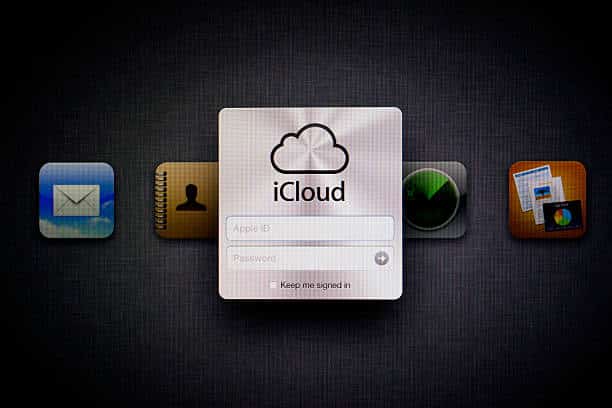
Aucune réponse